9 poprawek, gdy Xbox Party Chat nie działa

- 1208
- 65
- Roland Sokół
Omówienie strategii z przyjaciółmi - lub po prostu spędzanie czasu online - jest jednym z kluczowych elementów doświadczenia Xbox. Jeśli czat Xbox Party nie działa, istnieje kilka poprawek, które możesz wypróbować.
Awaria może być często spowodowana przez coś tak małego jak luźny kabel lub coś tak poważnego jak problem z serwerem na końcu Microsoft. Niezależnie od przyczyny, możesz rozwiązać większość problemów z czatami Xbox Party przy odrobinie wysiłku.
Spis treści

Sprawdź swój typ NAT
Jeśli typ translacji adresu sieciowego (NAT) nie jest ustawiony na otwarcie, może to powodować problemy z połączeniem z innymi graczami.
- otwarty Ustawienia > Ogólny > Ustawienia sieci.
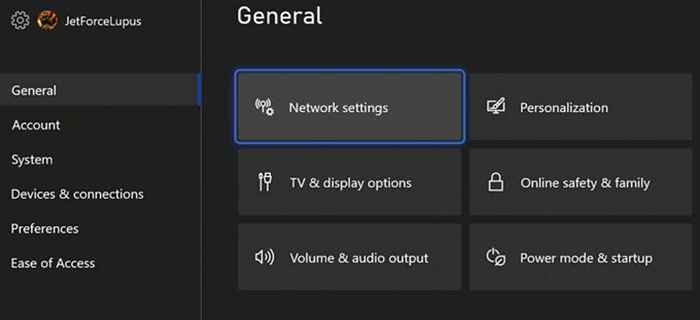
- Możesz spojrzeć obok swoich ustawień w bieżącym stanie sieciowym, aby sprawdzić swój typ NAT. Jeśli to nie pokazuje, wybierz Testuj typ NAT.
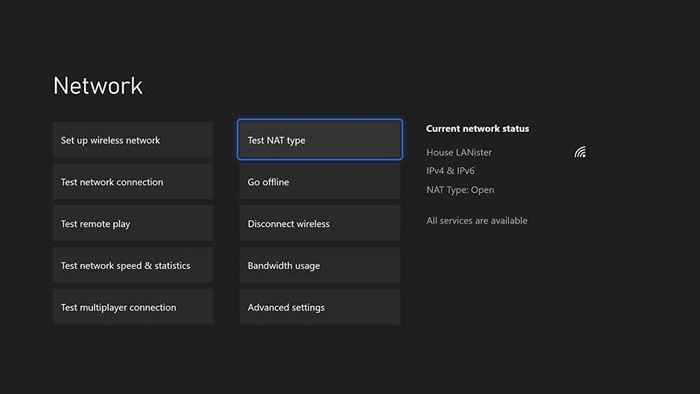
- Sprawdzenie połączenia potrwa do minuty. Po zakończeniu pokaże Twojego typu NAT.
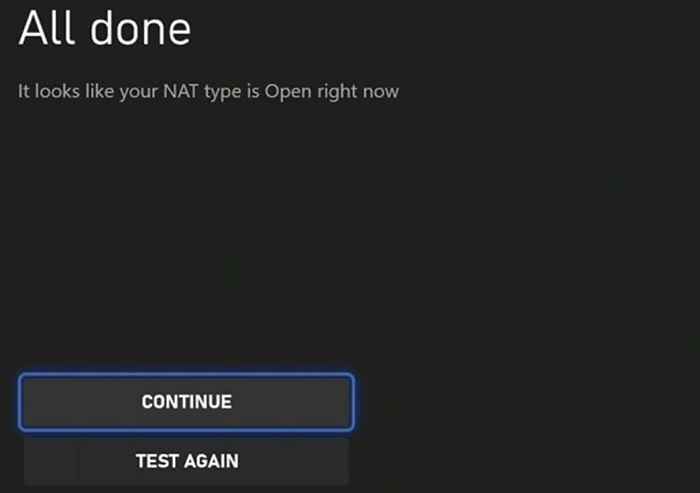
Jeśli twój typ NAT jest Umiarkowany Lub Zamknięte, Może powstrzymać cię przed interakcją z innymi. To najczęstszy powód, dla którego nie możesz usłyszeć konkretnej osoby w przyjęciu z tobą.
Aby poprawić typ NAT, musisz otworzyć odpowiednie porty na router (jeśli jest to dozwolone) lub skontaktować się z dostawcą usług internetowych.
Sprawdź swoje ustawienia prywatności
Możesz mieć ustawienia prywatności, które uniemożliwiają rozmowę z innymi na rozmowie imprezowej. Możesz je wyłączyć za pośrednictwem menu Ustawienia.
- otwarty Ustawienia > Konto > Prywatność i bezpieczeństwo online.
- Wybierać Prywatność Xbox.
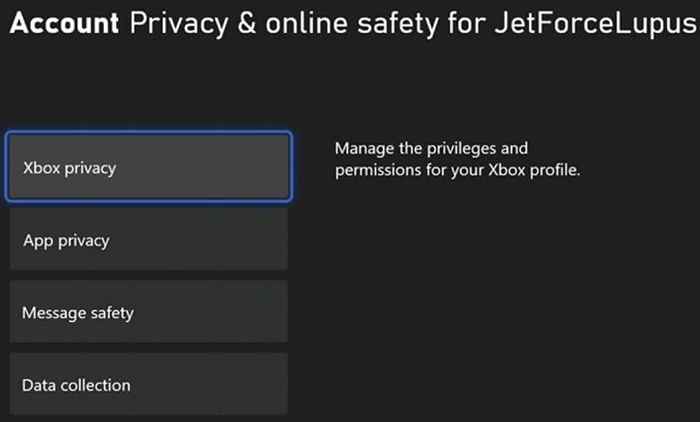
- Wybierać Wyświetl szczegóły i dostosuj.
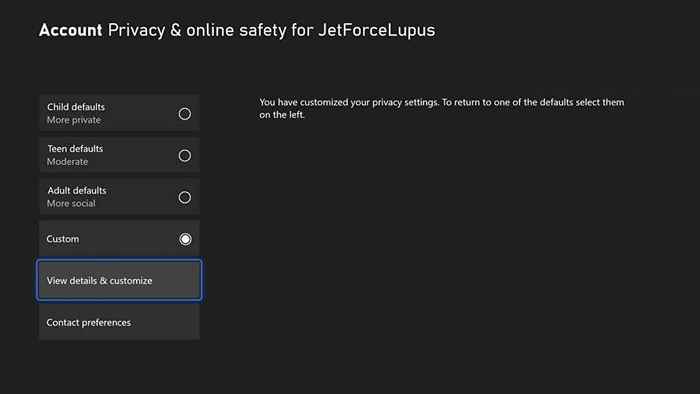
- Wybierać Komunikacja i tryb wieloosobowy.
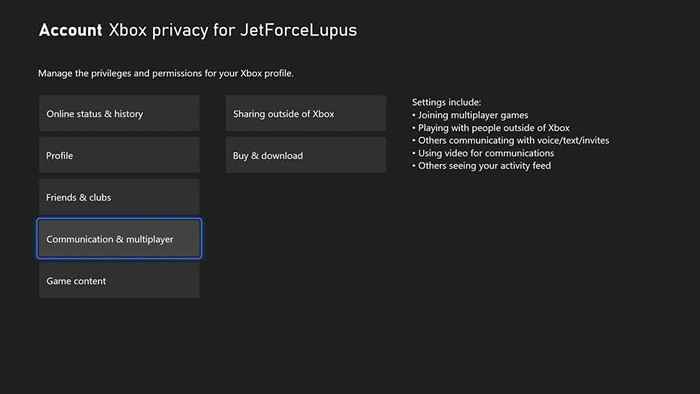
- Sprawdź, czy możesz dołączyć do gier wieloosobowych, dołączyć do Crossfer, komunikować się z innymi i że inni mogą się z tobą komunikować. W różnych ustawieniach te ustawienia powinny być ustawione na: Umożliwić, Umożliwić, Wszyscy, Wszyscy.
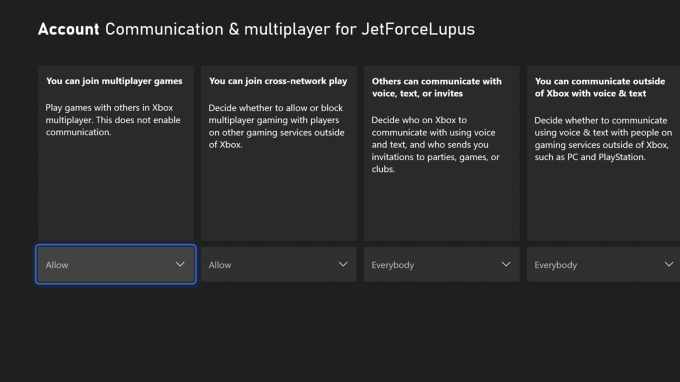
Cykl zasilania Twojej konsoli
Jeśli te ustawienia nadal nie rozwiązują problemu, uruchom ponownie konsolę, wyłączając ją i odłączając od ściany. Poczekaj co najmniej trzydzieści sekund, zanim ponownie podłączy moc i włączy konsolę.
Cykl mocy usuwa pamięć RAM wszelkich potencjalnie uszkodzonych danych i powinien być jednym z pierwszych rozwiązań podczas napotkania dziwnych usterki.
Szybkość sieci testowej
Xbox Live wymaga minimum 3 Mb / s i 0.5 Mbps Prędkości przesyłania. Możliwe, że Twoje połączenie ma trudności i brakuje przepustowości, aby przesyłać strumieniowo grę i dźwięk. Audio może często wydawać się zniekształcone lub niezrozumiałe, jeśli tak jest.
- otwarty Ustawienia > Ustawienia sieci > Szybkość i statystyki sieci testowej.
- Poczekaj, aż test zakończy się. Zapewni informacje o połączeniu twojego Xbox z Internetem, w tym prędkość przesyłania i pobierania, opóźnień itp. Upewnij się, że są one powyżej minimalnych wymagań dotyczących Xbox Live.
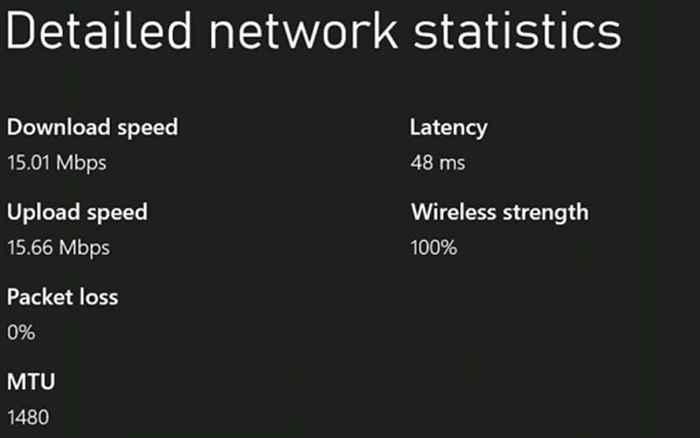
Dostosuj preferencje czatu
Czasami problem leży w twoim zestawie słuchawkowym. Możesz dostosować czat na imprezę, aby odtwarzać głośniki telewizyjne zamiast zestawu słuchawkowego lub oba jednocześnie.
- otwarty Ustawienia > Ogólny > Objętość i wyjście audio.
- Wybierać Wyjście czatu na imprezie.
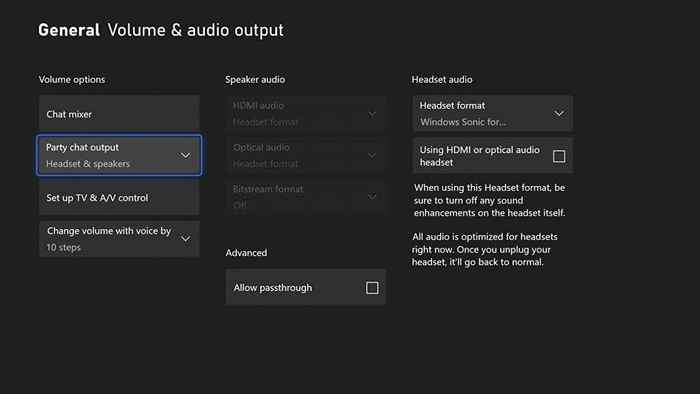
- Wybierać Zestaw słuchawkowy i głośniki.
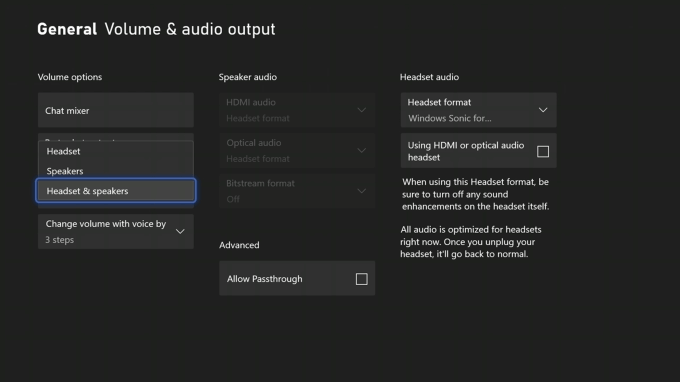
- Wybierać Zmień głośność z głosem i dostosuj to do 10 kroków.
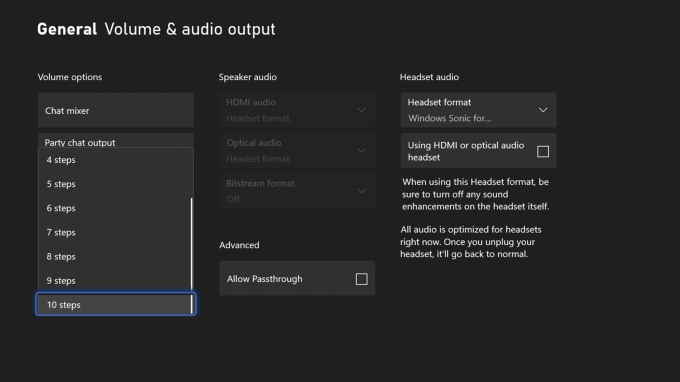
Po wprowadzeniu tych zmian ponownie przetestuj czat Xbox Party.
Dostosuj mikser czatu
Czasami czat na imprezie Xbox może działać dobrze, ale całkowicie stracisz możliwość usłyszenia gry. Wadą leży w twoim mikserze czatu.
- otwarty Ustawienia > Ogólny > Objętość i wyjście audio > Mikser czatu.
- Wybierz jedno z prezentowanych ustawień. Domyślnie Xbox używa Zmniejsz objętość innych dźwięków o 50%.
- Wycisz wszystkie pozostałe dźwięki wyeliminuje każdy hałas gry po jej wybierzeniu.
- Zmniejsz objętość innych dźwięków o 80% dalej tłumi dźwięk gry.
- Nic nie robić Pozwala grać w pełnym objętości przez zestaw słuchawkowy.
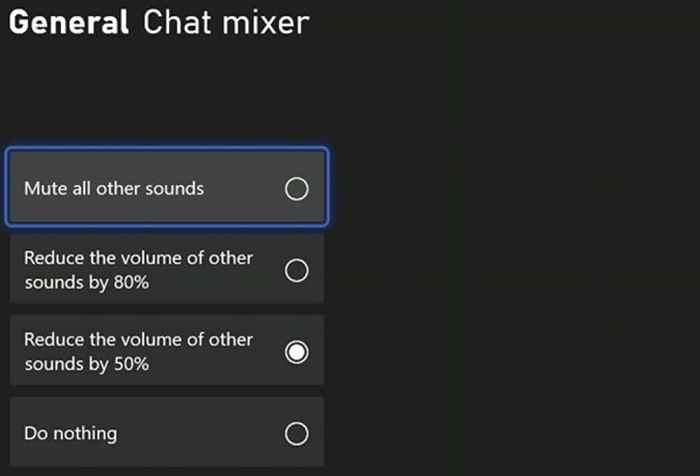
Łatwo jest wyciszić grę podczas przypadkowego wchodzenia na imprezę Xbox Live. Więc upewnij się, że nie wybierasz Wycisz wszystkie pozostałe dźwięki.
Wyczyść pamięć podręczną Mac
Jeśli często napotykasz trudności z łączeniem się z innymi stronami, jedną potencjalną poprawką jest wyczyszczenie pamięci podręcznej sieci na Xbox.
- otwarty Ustawienia > Ogólny > Ustawienia sieci > Zaawansowane ustawienia > Alternatywny adres MAC.
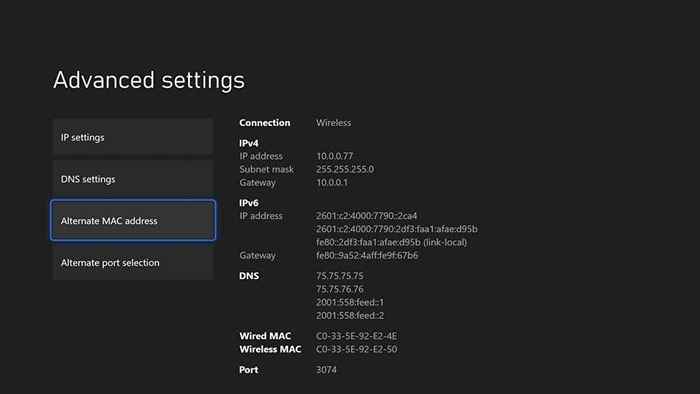
- Wybierać Wyczyść> restart.
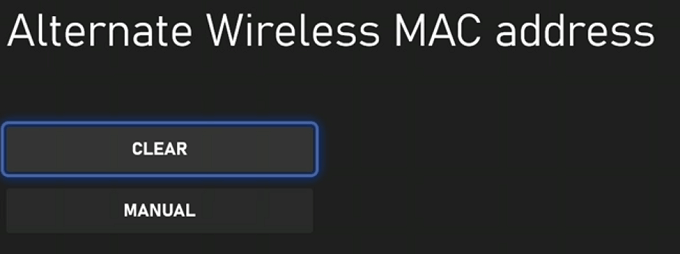
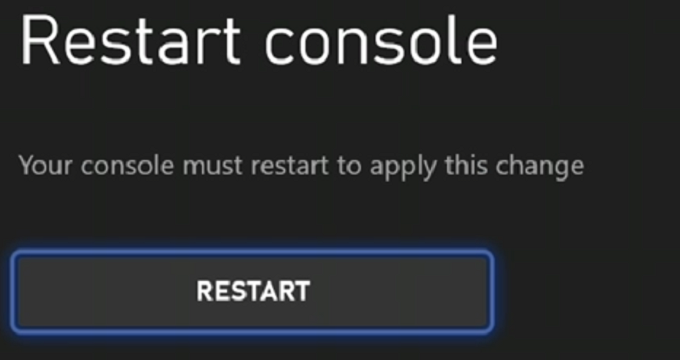
To nie usunie żadnych zapisanych gier lub ustawień. Zamiast tego usuwa uszkodzone dane z twojego Xboxa i może rozwiązać wiele usterek i błędów, które możesz napotkać.
Nikt nie chce wchodzić w grę z przyjaciółmi, aby odkryć, że czat na imprezę nie działa. Jeśli nie możesz zawołać pozycji wroga, wypróbuj jedno z tych poprawek na czat Xbox Party, aby wszystko uruchomić i ponownie uruchomić.
- « 8 najlepszych wzmacniaczy głośności dźwięku dla Windows
- Microsoft Office Visual Refresh 8 rzeczy do wiedzieć »

